Прием действующих (новых) ЭЦП Банка в базу открытых ключей АРМ «Клиент» АС «Клиент-Сбербанк»
19.06.11 | Раздел публикации: Сбербанк России
Прием действующих (новых) ЭЦП Банка в базу открытых ключей АРМ «Клиент» АС «Клиент-Сбербанк»
Прием действующих (новых) ЭЦП Банка осуществляется при получении уведомления из Банка о замене старых или вводе в действие новых ЭЦП Банка.
В уведомлении должны присутствовать данные:
- номер ЭЦП;
- идентификатор ЭЦП;
- дата генерации.
1. Войдите в программу «Клиент-Сбербанк» под именем: «Администратор».
2. Выберите в разделе «Список папок»: Администрирование – Электронные подписи – Действующие. Откроется список действующих ЭЦП.
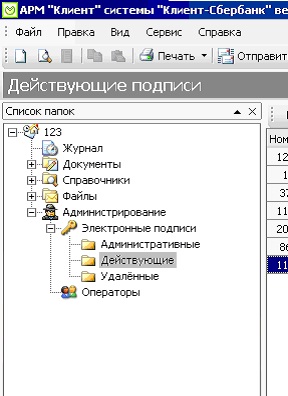
3. Выберите любое ЭЦП с принадлежностью «Ключ банка» и нажмите клавишу F3 на клавиатуре). Откроется окно: «Свойства ЭЦП».
4. Нажмите кнопочку «Принять». Если появится окно «Защита Информации» то предъявите дискету с пометкой «Главный ключ».

5. Предъявите ЭЦП администратора (дискета с пометкой «ЭЦП Администратор» ).
6. В открывшемся окне «Открыть» выберите директорию куда был установлен программный комплекс «Клиент Сбербанк».
Обычно это: В поле «Папка» выберите диск C: (см. рисунок)
.jpg)
Далее выберите папки: «Program Files» – «SBRF» – «ClientSB».
В открывшейся папке выберите файл « PUBLXXXX.DDT » и нажмите кнопку «Открыть».
Откроется окно «Выбор элемента» (см. рисунок)
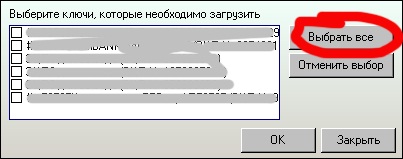
Появятся галочки на портив всех ЭЦП и нажимаем ОК (Внимание!!! Количество ЭЦП указанные в данном примере может отличатся от того, что будет в действительности )
Примечание: Если в данном файле отсутствует необходимая подпись, то Вам следует с программе «Клиент-Сбербанк» зайти в почту (в разделе «Список папок» выбрать: «Файлы» -- «Почта» . В списке полученной почты выделите последнюю запись где в графе «Имя файла» указано: « PUBLХХХХ.DDT ». Нажмите кнопочку  ( или клавиша F3 на клавеатуре) и выгрузите этот файл ( запомните путь куда программа выгрузила файл). Далее повторите прием ЭЦП указав в пп.6 путь куда программа выгрузила файл «PUBL9999.DDT ».
( или клавиша F3 на клавеатуре) и выгрузите этот файл ( запомните путь куда программа выгрузила файл). Далее повторите прием ЭЦП указав в пп.6 путь куда программа выгрузила файл «PUBL9999.DDT ».



